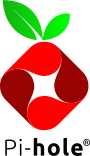
Установку буду производить на Orange Pi Zero
Характеристики:
- CPU: ARM Cortex-A7 Quad-Core (Allwinner H2)
- RAM: 256MB/512MB DDR3 SDRAM
- Storage: Up to 32GB on uSD slot, 2MB SPI Flash
- Architecture: armhf
- Ethernet: 10/100, RJ45
- WiFi: Onboard 802.11 b/g/n
Начальные шаги установки можно глянуть здесь Установка блокировщика рекламы на Orange Pi Zero
Скачиваем образ системы Armbian Bullseye https://www.armbian.com/orange-pi-zero/ и записываем его на карту памяти.
Далее подключаем питание, ждем около двух минут пока устройство не получит ip адрес и подключаемся к нему по ssh.
Логин: root
Пароль: 1234
ssh root@<IP_адрес>
Ставим последние обновления и необходимые пакеты.
Установка Pi-hole
Есть разные виды установок: склонировать репозиторий и запустить, ручная загрузка и запуск, используя докер.
Я выбрал ручную установку. Скачиваем скрипт и запускаем от рута.
wget -O basic-install.sh https://install.pi-hole.net
sudo bash basic-install.sh
Далее инсталятор проведет нас по нескольким простым шагам. Ничего сложного.
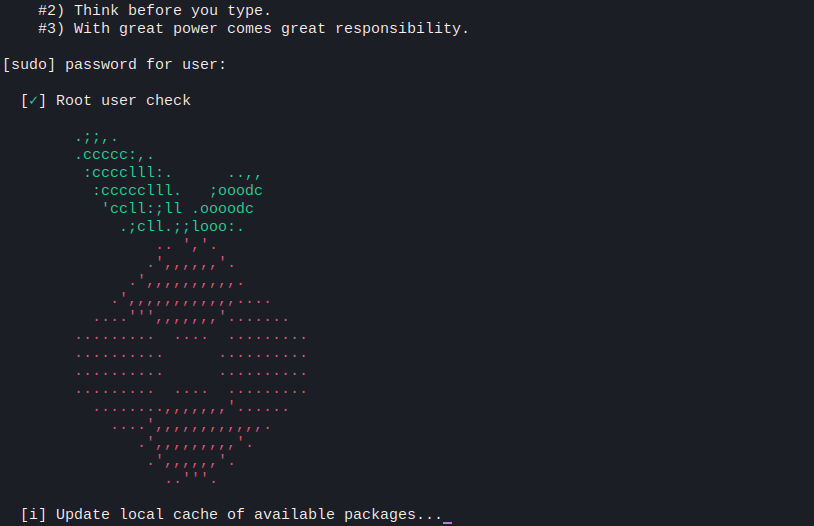
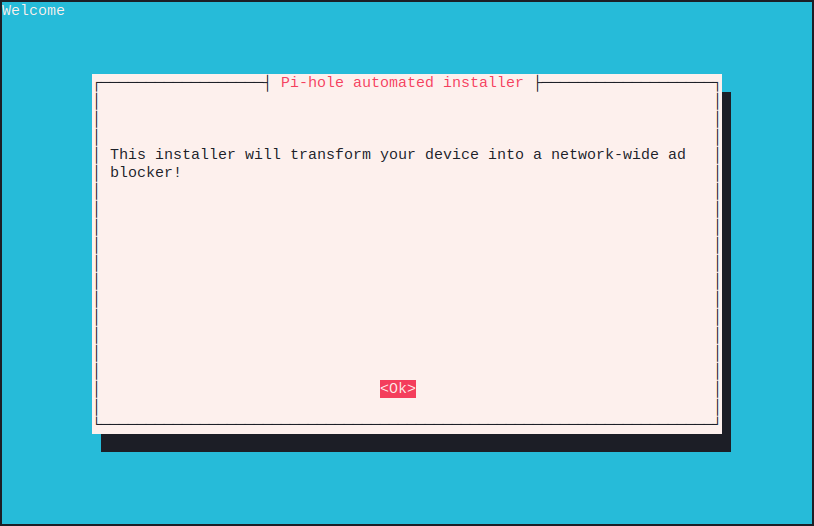
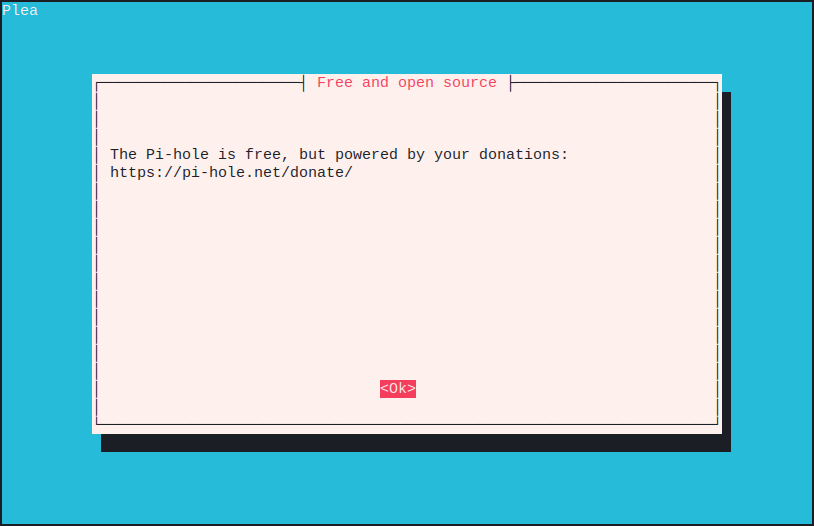
Предупреждение о том что для нормального функционирования Pi-hole необходим статический ip адрес или если динамический, то зарезервированный DHCP сервером за этим устройством.
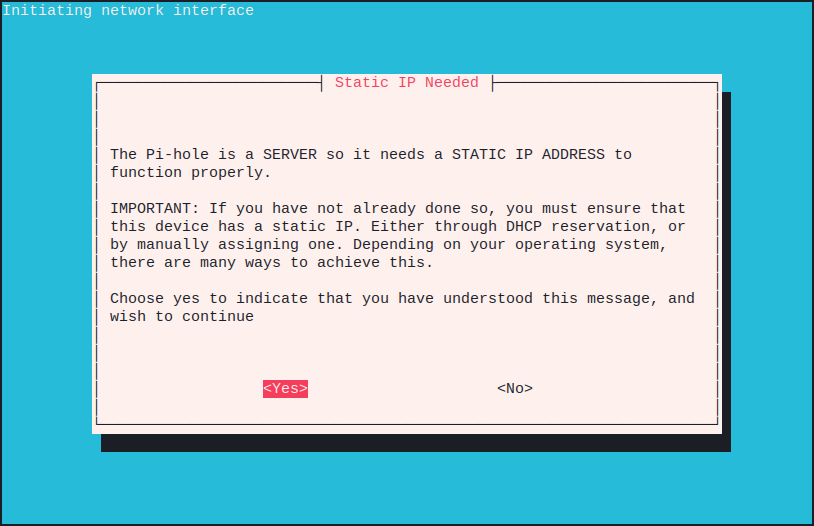
Выбираем сетевой интерфейс на котором будем работать блокировщик.
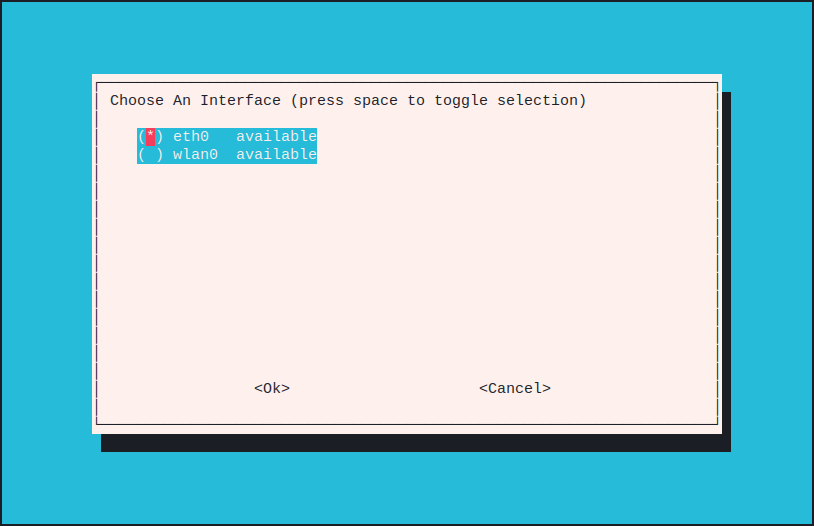
Здесь выбираем DNS сервер который будет обрабатывать наши запросы после блокировки рекламы.
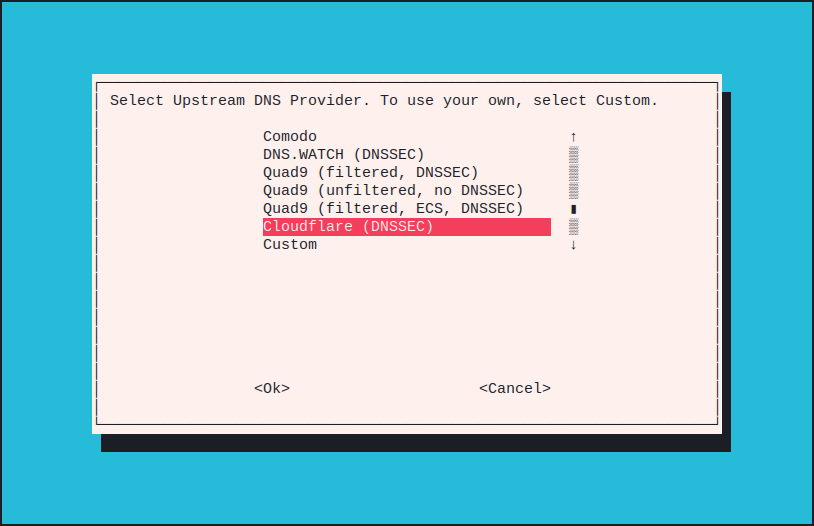
В этом списке необходимо выбрать списки блокировок. Или же убрать все галочки и потом вручную добавить списки хостов для блокировки.
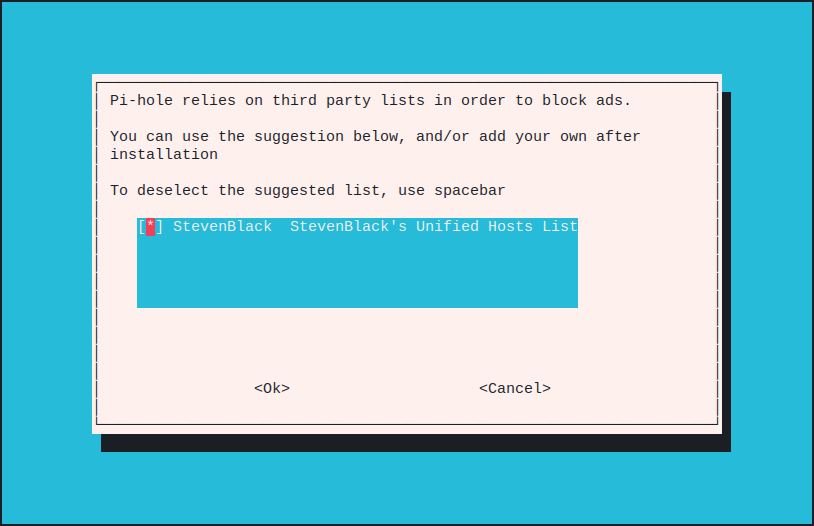
Отмечаем или мы будем устанавливать административную веб панель. Лучше поставить. Можно будет наблюдать за красивыми графиками.
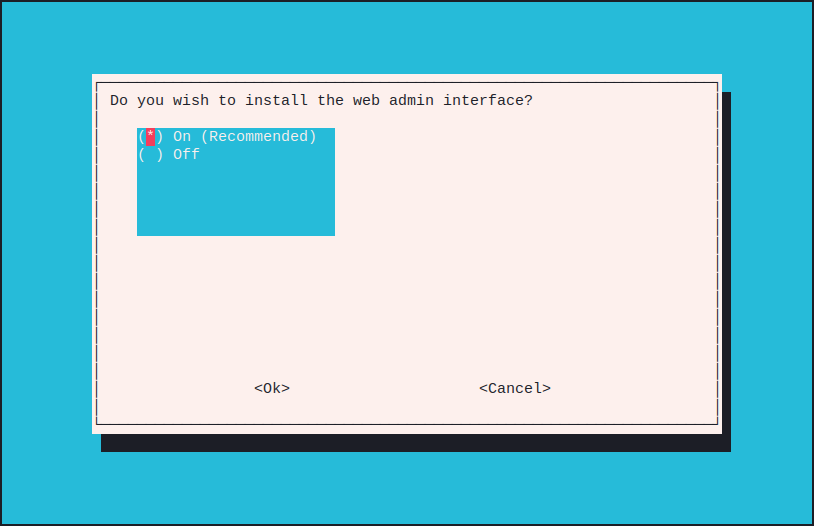
Если в предыдущем пункте согласились на установку веб панели, то и в этом необходимо установить веб сервер для ее работы.
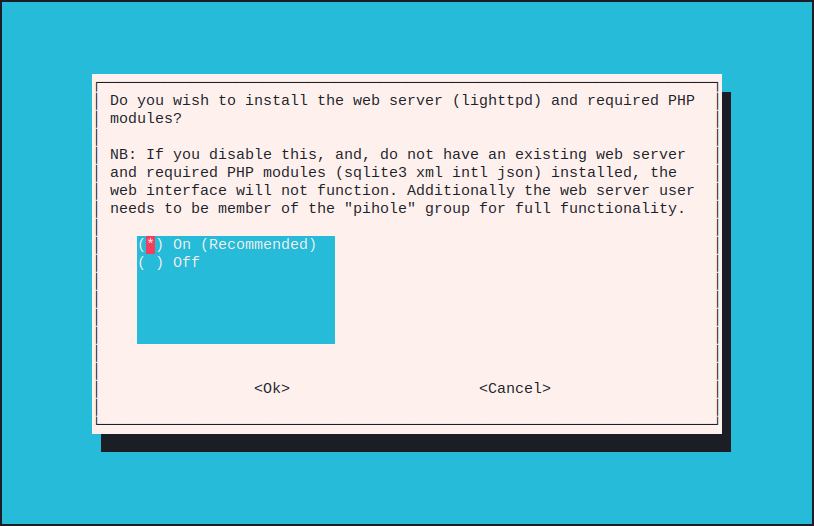
На этом этапе можно отключить логирование всех запросов. Я оставляю включенным.
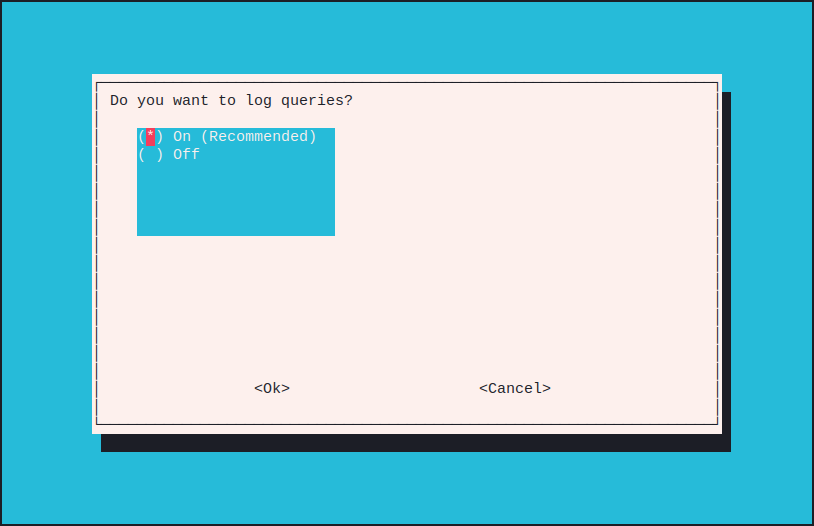
Выбираем режим приватности. Выбор того что будет отображаться в веб интерфейсе: показывать все, скрывать домены, скрывать клиентов и домены, анонимный режим.
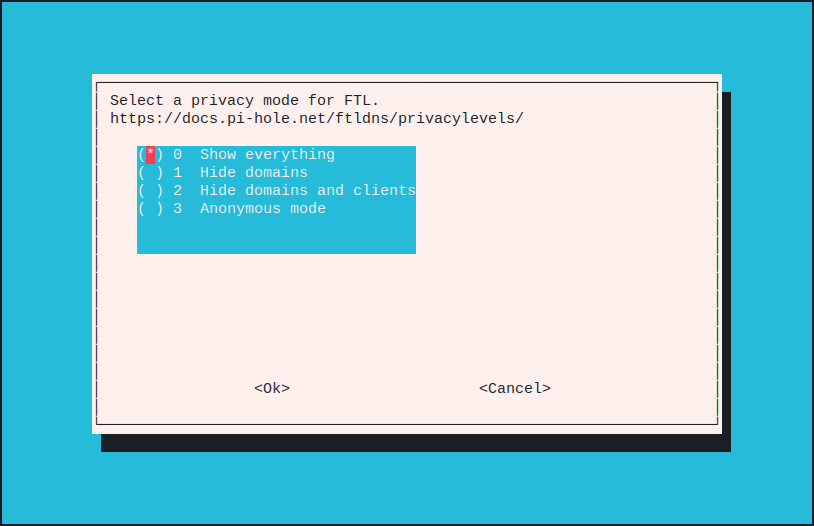
Установка и настройка окончена. Показан наш ip адрес веб панели и пароль для админки.
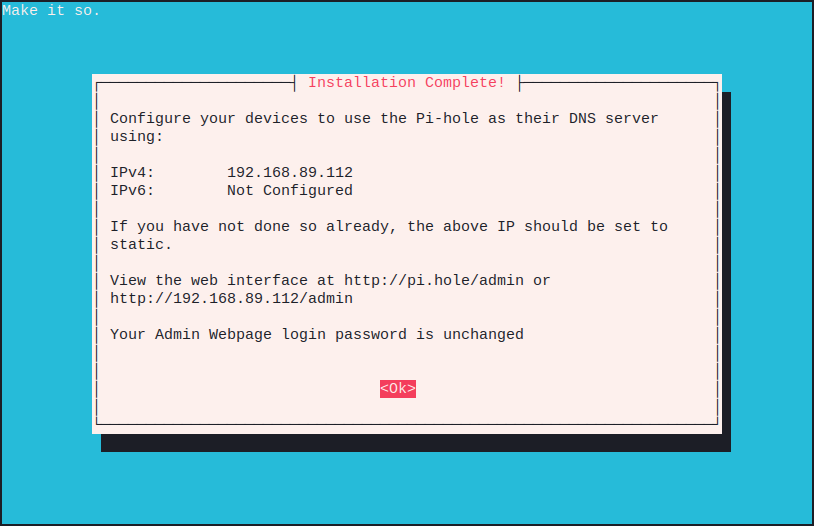
Переходим и смотрим.
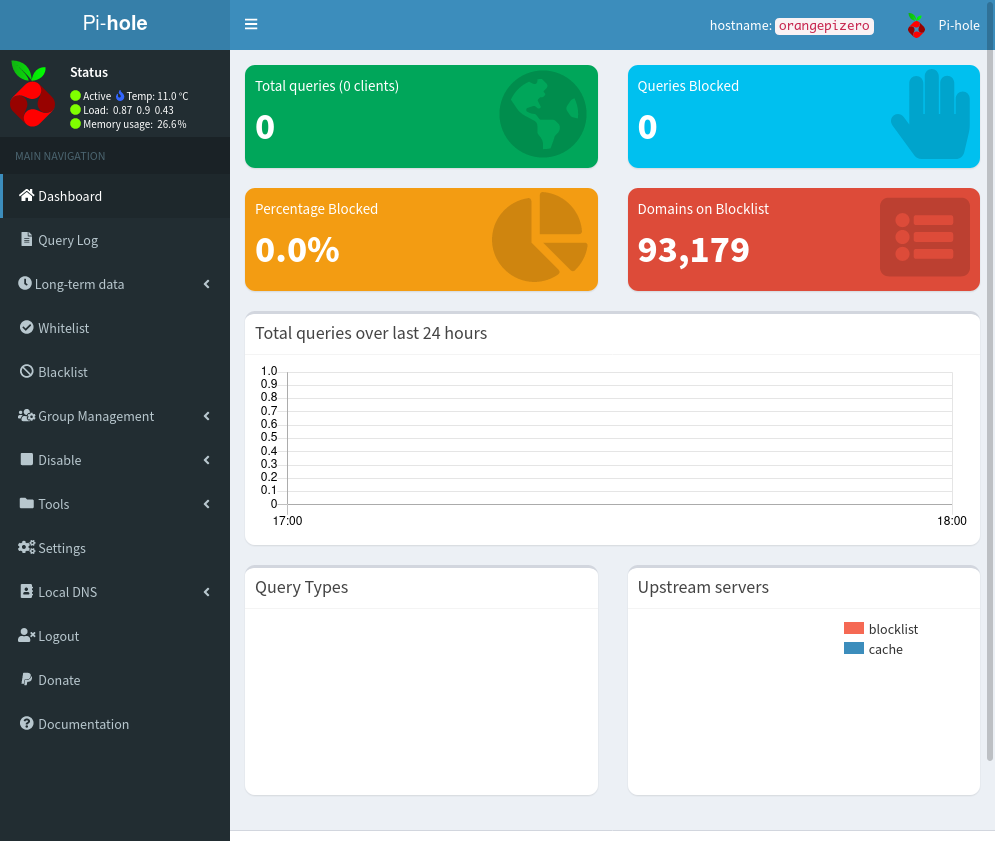
Для полноценной работы блокировщика прописываем его адрес в настройка DHCP сервера нашего роутера.
Дополнительные команды Pi-hole
| Log Flush | pihole flush |
| Reconfigure | pihole reconfigure |
| Tail | pihole tail |
| Admin | pihole -a |
| Chronometer | pihole chronometer |
| Gravity | pihole updateGravity |
| Logging | pihole logging |
| Query | pihole query |
| Update | pihole updatePihole |
| Version | pihole version |
| Uninstall | pihole uninstall |
| Status | pihole status |
| Enable & Disable | pihole enable |
| Restart DNS | pihole restartdns |
| Checkout | pihole checkout |
Пароль веб-интефейса
Установите пароль веб-интерфейса.
pihole -a -p secretpassword
или отдельно, чтобы он не отображался на экране
pihole -a -p